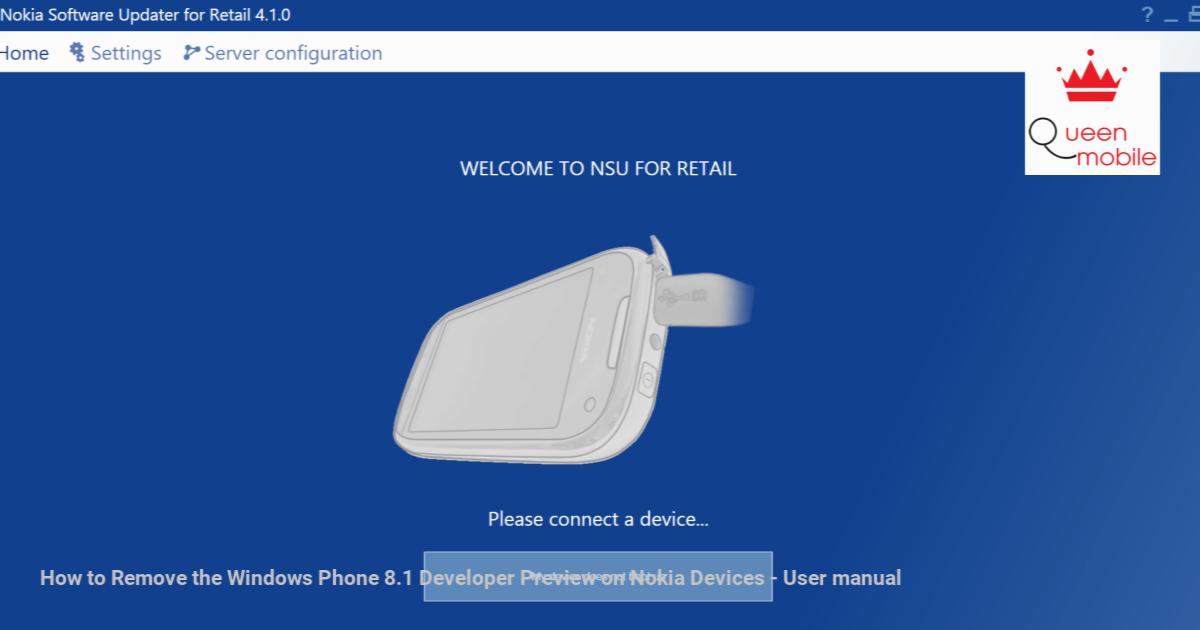Nokia 장치에서 Windows Phone 8.1 Developer Preview를 제거하는 방법
아마도 Windows Phone 8.1 미리 보기를 충분히 경험하고 Windows Phone 8로 돌아갈 준비가 되었을 것입니다. 아마도 새로운 기능이 귀하의 의견으로는 일상적인 사용에 충분하지 않거나 귀하가 사용하기에는 충분하지 않을 것입니다. 베타 소프트웨어를 사용하는 이유는 이제 지루해졌습니다. 이유가 무엇이든 Nokia 장치를 가지고 있다면 운이 좋습니다. 새로운 펌웨어를 플래시하는 Nokia의 도구(그리고 독자들은 그것이 작동한다고 확인함) 덕분에 그렇게 할 수 있습니다. Nokia Flashing Tool을 다운로드하고 장치를 연결한 후 몇 가지 명령을 따르면 작동됩니다. 프로세스를 더 자세히 확인하기 위해 누군가 YouTube에 프로세스에 대해 게시한 동영상을 추가했습니다.
#WindowsPhone #Nokia #DeveloperPreview #지침 #제거
원천: https://manualmentor.com/how-to-remove-the-windows-phone-8-1-developer-preview-on-nokia-devices.html?utm_source=rss&utm_medium=rss&utm_campaign=how-to-remove-the- Windows-전화-8-1-개발자-미리보기-온-노키아-장치
따라서 Windows Phone 8.1의 새로운 개발자 미리보기를 다 사용하고 Windows Phone 8로 돌아갈 준비가 되었을 수도 있습니다. 귀하의 의견으로는 새로운 기능이 일상적으로 사용할 준비가 되지 않았거나 충분하지 않을 수도 있습니다. 본질적으로 베타 소프트웨어 사용을 정당화하기 위해 이제 끝입니다. 이유에 관계없이 Nokia 장치를 가지고 있다면 운이 좋을 것입니다. 새 펌웨어를 플래싱하는 Nokia의 도구(그리고 독자들은 그것이 작동한다고 확인함) 덕분에 그렇게 할 수 있습니다. Nokia Flashing Tool을 다운로드하고 장치를 연결한 후 몇 가지 지시에 따라 작업을 수행하면 됩니다. 과정을 더 자세히 살펴보기 위해 누군가 YouTube에 과정을 담은 동영상을 추가했습니다.
I. 시작하기 전에
1. 이 기능은 Nokia 기기에서만 작동합니다.
2. 프로그램을 사용하려면 Windows가 있어야 합니다.
II. Windows Phone 8.1 개발자 미리 보기 제거
1. 다운로드 Nokia 소프트웨어 업데이터 도구 그리고 데스크탑에 저장하세요.
2. .exe 파일을 두 번 클릭하고 프롬프트에 따라 도구를 설치합니다.
3. 어떤 시점에서 이름을 묻는 메시지가 나타나면 아무 이름이나 입력하고 상자를 선택하여 프로그램을 열고 마침을 누르십시오(설치 프로그램이 사라지지 않으면 최소화하고 나타난 프로그램을 사용하십시오).
4. USB를 통해 장치를 컴퓨터에 연결합니다.
5. 업데이터 도구는 장치를 인식하고 해당 장치에 대한 업데이트가 있다고 알려줄 것입니다. 지시에 따라 “업데이트”를 설치하십시오.
6. 장치가 재부팅되며 Windows Phone 8.1 대신 최신 Windows Phone 8 펌웨어를 사용해야 합니다.
다음은 프로세스에 대한 누군가의 YouTube 동영상입니다.
효과가 있었나요?